วิธีการโอนย้ายเพลงจาก iPhone เก่าสู่ iPhone 8/8 ใหม่
เมื่อคุณได้รับ iPhone 8/8 Plus ใหม่และต้องการนำเข้าเพลงจาก iPhone ไปยัง iPhone บทความนี้ที่นี่ได้แนะนำวิธีที่ง่ายและรวดเร็วสามวิธีในการช่วยคุณถ่ายโอนเพลงจาก iPhone เก่า 7 / 7Plus / 6s / 6 / 5s / 5 ไปยัง iPhone 8 ใหม่
- วิธีที่ 1: 1 คลิกเพื่อถ่ายโอนเพลงทั้งหมดจาก iPhone เครื่องเก่าไปยัง iPhone 8
- วิธีที่ 2: ถ่ายโอนเพลงจาก iPhone เครื่องเก่าไปยัง iPhone 8/8 ใหม่ผ่านทาง iTunes
- วิธีที่ 3: ซิงค์เพลงจาก iPhone เก่ากับ iPhone 8/8 ใหม่พร้อม Airdrop
วิธีที่ 1: คลิกเดียวเพื่อถ่ายโอนเพลงทั้งหมดจาก iPhone เก่าไปยัง iPhone 8
ต้องการรับเพลงจาก iPhone เครื่องเก่าและเก็บข้อมูลปัจจุบันบน iPhone ใหม่ในเวลาเดียวกันหรือคุณต้องการถ่ายโอนไฟล์เพลงจำนวนมากจาก iPhone เครื่องเก่าไปยัง iPhone 8/8 ใหม่ในเวลาอันสั้น วิธีที่ง่ายที่สุดในการทำเพียงปลายนิ้วของคุณโดยใช้ iTransGo (โอนย้ายโทรศัพท์ไปยังโทรศัพท์) เพื่อส่งเพลงจาก iPhone ไปยัง iPhone โดยไม่มีข้อ จำกัด
ขั้นตอนที่ 1. เรียกใช้ Tenorshare iTransGo หลังจากติดตั้งบนคอมพิวเตอร์ของคุณ เชื่อมต่อ iPhone และ iPhone 8 เครื่องเก่าของคุณด้วยสายเคเบิลแบบสายฟ้า เลือก iPhone เก่าภายใต้อุปกรณ์ต้นทางและ iPhone ใหม่ของคุณเป็นเป้าหมาย กดปุ่ม "ถัดไป" หลังจากนั้น

ขั้นตอนที่ 2: iTransGo จะวิเคราะห์ iPhone 8 เป้าหมายและสแกนข้อมูล iPhone เก่าของคุณ เมื่อสแกนข้อมูลเสร็จแล้วให้เลือกเพลงที่คุณต้องการถ่ายโอนจาก iPhone เครื่องเก่าไปยัง iPhone 8

ขั้นตอนที่ 3: แตะที่ปุ่ม "เริ่มการโอน" เพื่อเริ่มการถ่ายโอน ยืนยันการเลือกของคุณหากได้รับแจ้ง ตรวจสอบให้แน่ใจว่าอุปกรณ์ iOS เชื่อมต่อกับคอมพิวเตอร์จนกว่าคุณจะเห็น "การถ่ายโอนเสร็จสิ้น!" บนหน้าจอคอมพิวเตอร์ของคุณ

วิธีที่ 2: ถ่ายโอนเพลงจาก iPhone เครื่องเก่าไปยัง iPhone 8/8 ใหม่ผ่านทาง iTunes
วิธีนี้มีสองขั้นตอนใหญ่วิธีหนึ่งคือทำการสำรองข้อมูลอุปกรณ์ iOS ก่อนหน้าของคุณผ่าน iTunes และอีกวิธีหนึ่งคือการคืนค่าข้อมูลสำรองไปยัง iPhone 8/8 ใหม่ของคุณ
ขั้นตอน 1. ทำการสำรองข้อมูลของอุปกรณ์ iOS ก่อนหน้าของคุณผ่าน iTunes เชื่อมต่ออุปกรณ์เก่าเข้ากับคอมพิวเตอร์ของคุณ เปิด iTunes บนคอมพิวเตอร์ของคุณและเลือกอุปกรณ์ของคุณ คลิกสำรองข้อมูลทันที

ขั้นตอนที่ 2. คืนค่าการสำรองข้อมูลไปยัง iPhone 8/8 ใหม่ของคุณ เชื่อมต่อ iPhone ใหม่ของคุณกับคอมพิวเตอร์เครื่องเดียวกัน เปิด iTunes บนคอมพิวเตอร์ของคุณและเลือกอุปกรณ์ของคุณ เลือกคืนค่าการสำรองข้อมูลและตรวจสอบให้แน่ใจว่าคุณเลือกการสำรองข้อมูลที่ถูกต้อง

วิธีที่ 3: ซิงค์เพลงจาก iPhone เก่ากับ iPhone 8/8 ใหม่พร้อม Airdrop
Airdrop เป็นเครื่องมือในโทรศัพท์เพื่อแชร์ของคุณเพลงภาพถ่ายวิดีโอสถานที่และอื่น ๆ ด้วยอุปกรณ์ Apple อื่น ๆ ใกล้เคียง นี่คือขั้นตอนการทำงานโดยละเอียดเพื่อใช้ Airdrop เพื่อถ่ายโอนเพลงไปยัง iPhone โดยไม่ต้องใช้ iTunes
ขั้นตอน 1. เปิดศูนย์ควบคุมโดยปัดขึ้นจากขอบด้านล่างของ iPhone ของคุณเปิด Wi-Fi บลูทู ธ และ AirDrop บน iPhone ทั้งสอง
ขั้นตอนที่ 2 คุณมีสามตัวเลือกการรับเฉพาะผู้ติดต่อและทุกคน โปรดทราบว่าคุณควรเลือกทุกคนเพื่อให้อุปกรณ์ iOS ใกล้เคียงทั้งหมดที่ใช้ AirDrop สามารถเห็นอุปกรณ์ของคุณ

ขั้นตอนที่ 3 เปิดแอปเพลงแตะเพลงและคลิกไอคอนแบ่งปัน
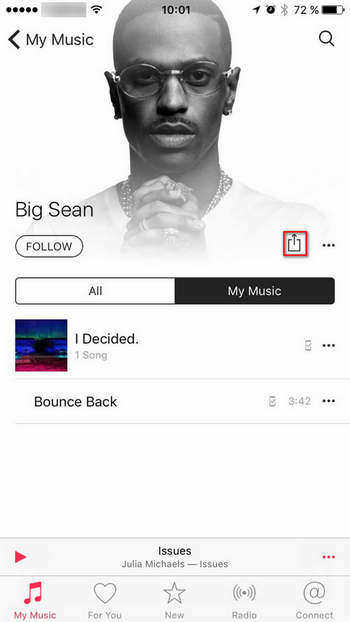
ขั้นตอน 4. แตะที่ไอคอนเพิ่มเติม (…) ที่ด้านล่างของหน้าจอ iPhone เลือกแบ่งปันเพลง
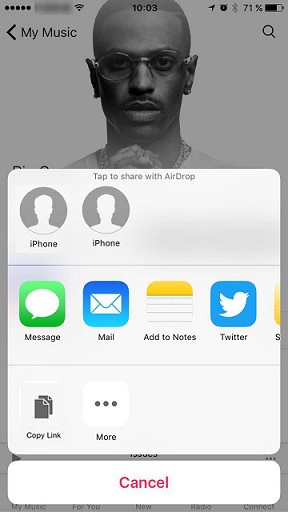
ขั้นตอน 5. คลิกไอคอน iPhone ที่เป็นคนที่คุณต้องการคัดลอกเพลง บน iPhone ใหม่คุณจะเห็นการเตือนแตะยอมรับเพื่อคัดลอกเพลงจาก iPhone ไปยัง iPhone 8/8 Plus

หากคุณมีคำถามเพิ่มเติมเกี่ยวกับวิธีการถ่ายโอนเพลงจาก iPhone ไปยัง iPhone หรือมีปัญหาใด ๆ เมื่อใช้ Tenorshare iTransGo เพียงแค่ลังเลที่จะติดต่อทีมสนับสนุนของเราโดยทั่วไปคุณจะได้รับการตอบกลับภายใน 24 ชั่วโมงในวันธรรมดา






![[แก้ไขแล้ว] วิธีถ่ายโอนเพลงจาก PC / Mac ไปยัง iPhone 8/8 ใหม่](/images/ios-file-transfer/solved-how-to-transfer-music-from-pcmac-to-new-iphone-88-plus.jpg)



